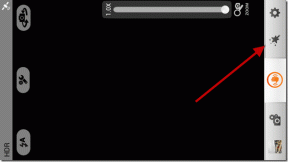Як створити анімований GIF у Paint 3D
Різне / / November 29, 2021
Запущено з Оновлення Windows 10 Creators, Paint 3D – це оновлена версія нашої улюбленої програми Paint для Windows. Нова програма приділяє багато уваги 3D-дизайну, крім традиційних функцій фарбування. З кожним оновленням Microsoft постійно додає до нього цікаві функції.

Раніше Paint 3D не підтримував збереження файлів у GIF-файлах. Але минулого року отримав оновлення для збереження файлів у вигляді відео та GIF. Будь-яка анімація привертає увагу, включаючи GIF-файли. Соціальні мережі були б нудним місцем без GIF-файлів (і плутанини з їхньою вимовою — JIF або GIF).
Можна було б припустити, що їм знадобляться деякі екстравагантні інструменти для створення GIF-файлів, але це не завжди так. Ви можете створювати прості GIF-файли з доступних інструментів, таких як Paint 3D у Windows.
Тепер ви можете задатися питанням: як створити GIF-файли в Paint 3D? А який тип GIF-файлів ви можете створити? Чи можна їх використовувати в соціальних мережах? Без зайвих розмов, давайте відразу ж перейдемо до пошуку відповідей. Також перегляньте бонусну підказку в кінці.
Які типи зображень можна анімувати
Ви можете анімувати як 3D-зображення, так і звичайні 2D-фотографії в Paint 3D. Ось кроки для них обох.
Зробіть GIF у Paint 3D
Ось як це зробити.
Крок 1: Відкрийте зображення, яке потрібно перетворити у відео або GIF у Paint 3D. Для цього запустіть Paint 3D і натисніть значок меню вгорі. Виберіть з нього Відкрити. Перейдіть до файлу.
Ви навіть можете почати з нуля і створити нове зображення з 2D та 3D об’єктами та текстом.

Крок 2: коли зображення відкриється в програмі, змініть його, додавши 2D або 3D текст, ефекти, 3D моделі тощо. Після завершення знову клацніть значок меню вгорі.

Крок 3: Виберіть «Зберегти як з нього» та натисніть «Формат відео».

Крок 4: Виберіть GIF (відео) зі спадного списку, доступного в розділі "Зберегти як тип" у верхньому правому куті.

Тепер ви можете налаштувати кілька речей. Наприклад, введіть ширину та висоту в розділі Попередній перегляд, щоб змінити розмір GIF. Аналогічно виберіть режим анімації з доступних шести типів анімації. Використовуйте прокрутку множника швидкості, щоб збільшити або зменшити швидкість анімації.

Натисніть опцію Налаштувати кут і обрамлення, щоб відкрити додаткові параметри налаштування. Тут ви можете вибрати попередньо визначений розмір кадру.


Крок 5: Нарешті, натисніть кнопку Зберегти та збережіть файл. Ваш GIF готовий.

Створення текстових GIF-файлів
Щоб створити GIF з анімованим текстом, виконайте такі дії:
Крок 1: запустіть Paint 3D і натисніть значок меню. Потім виберіть з нього Новий. Відкриється чисте полотно з білим фоном.

Крок 2: Натисніть на інструмент «Текст» у верхній частині та виберіть 3D-текст на правій бічній панелі. Потім почніть друкувати на білому тлі. Змініть розмір і колір тексту з доступних параметрів праворуч. Клацніть будь-де на полотні, щоб додати текст.

Крок 3: Перейдіть до параметра Canvas і вимкніть перемикач Показувати полотно.

Це приховає білий фон і Зробіть своє зображення прозорим у Paint 3D.

Крок 4: Ви можете пропустити цей крок і безпосередньо зберегти свій GIF. Але якщо ви хочете покращити GIF, спробуйте додати до нього деякі ефекти.
Для цього натисніть опцію Ефекти вгорі та виберіть ефект на бічній панелі.

Крок 5: Нарешті, вам потрібно зберегти зображення. Для цього повторіть кроки, згадані вище, тобто перейдіть до Меню > Зберегти як > Відео > GIF (відео).
Порада: накладення наклейок на 3D-об’єкти
Не плутайте наклейки в Paint 3D за звичайні наклейки. Вони автоматично обрізаються відповідно до доступного 3D-об’єкта. Ви можете використовувати його з тривимірними фігурами та текстом для створення унікальних ефектів.

Для цього спочатку додайте на полотно тривимірну форму або текст. Потім перейдіть на вкладку «Наклейка» та виберіть доступну наклейку або виберіть текстуру. Ви навіть можете додати власні наклейки для накладання на 3D-об’єкти за допомогою спеціального значка наклейки.

Потім натисніть ліву кнопку миші та перетягніть наклейку на тривимірний об’єкт. Ви побачите, що він автоматично підходить до об’єкта, який обрізає зовнішню область. Таким чином можна комбінувати кілька наклейок, щоб додати різні ефекти. За потреби змініть непрозорість наклейки.
Примітка: Підказка працює лише для 3D-об’єктів.

Обмеження
Як ви бачили вище, ви можете створити GIF лише з зображення. Paint 3D додає анімацію до звичайних статичних фотографій. Ви не можете створити GIF-файли з кількох кадрів або витягти їх із відео.
Чи можна використовувати GIF-файли в соціальних мережах
Так. Ви можете легко використовувати ці GIF-файли на будь-якій підтримуваній платформі.
Зробіть зображення захоплюючими
Хоча вищезгаданий метод не дозволяє вам справді створювати правильні GIF-файли, ви можете принаймні зробіть ваші нудні зображення приємними додавши до них анімацію. Ми сподіваємося, що Microsoft додасть більше гнучкості та функцій до функції GIF в Paint 3D.
Далі: програма Windows 10 Photos здається повільною? Перегляньте ці прості, але потужні альтернативи.